Avec l’essor du télétravail, Microsoft Teams s’est imposé comme un outil de collaboration en ligne essentiel. Si la configuration de cette application s’est avérée simple pour beaucoup, d’autres ont pu la trouver déroutante en raison de sa configuration parfois non conventionnelle.
Comptes et licences Microsoft Teams
Microsoft Teams propose une version gratuite et des licences professionnelles. Si votre entreprise ne vous en fournit pas, vous pouvez acquérir une licence d’entreprise ici.
Pour profiter de Microsoft Teams gratuitement, suivez ces étapes :
Ouvrez votre navigateur web.
Rendez-vous sur ce lien.
Cliquez sur le bouton « S’inscrire gratuitement ».
Connectez-vous en utilisant un compte Microsoft ou Outlook existant.
Télécharger et installer l’application Microsoft Teams
Une fois votre compte Microsoft Teams créé, vous pouvez installer l’application sur votre ordinateur. L’interface web reste accessible si vous le souhaitez, mais l’application de bureau offre un confort d’utilisation supérieur pour la majorité des utilisateurs.
Accédez à ce lien avec votre navigateur.
Sélectionnez « Télécharger pour le bureau ».
Téléchargez le programme adapté à votre système d’exploitation.
Exécutez le fichier pour procéder à l’installation.
Après l’installation, lancez Microsoft Teams.
Connectez-vous avec le compte que vous venez de créer ou celui fourni par votre organisation.
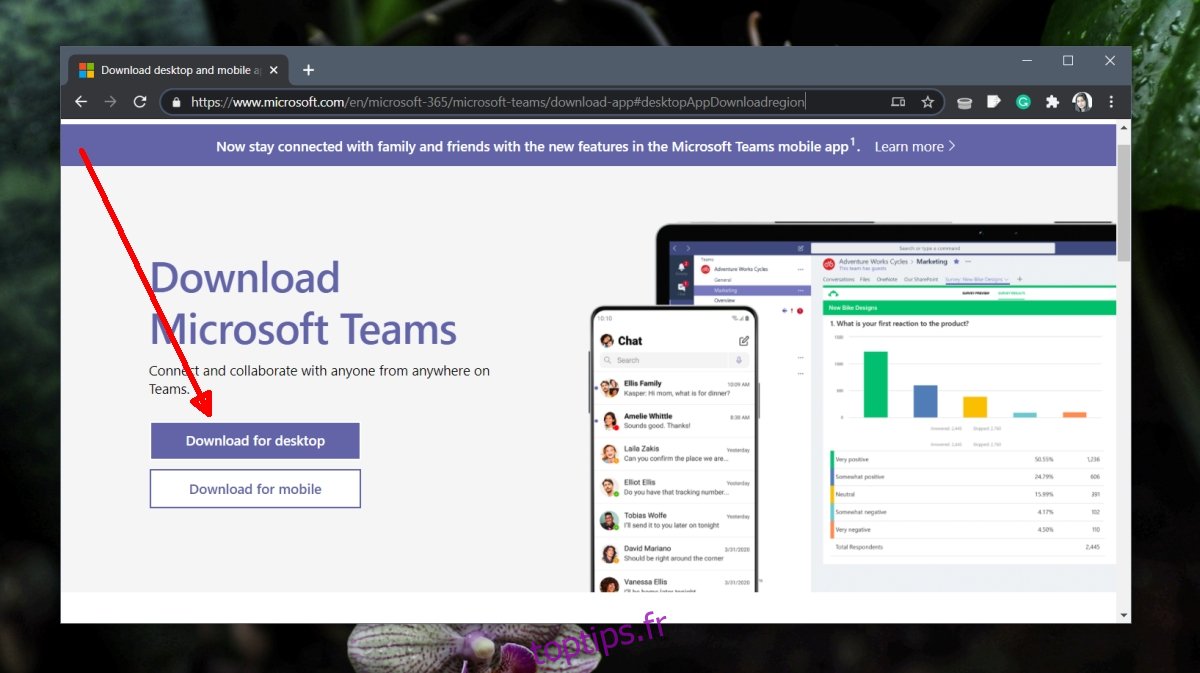
Premiers pas avec Microsoft Teams
Si vous débutez avec l’application de bureau Microsoft Teams, voici un bref guide pour vous familiariser avec son fonctionnement :
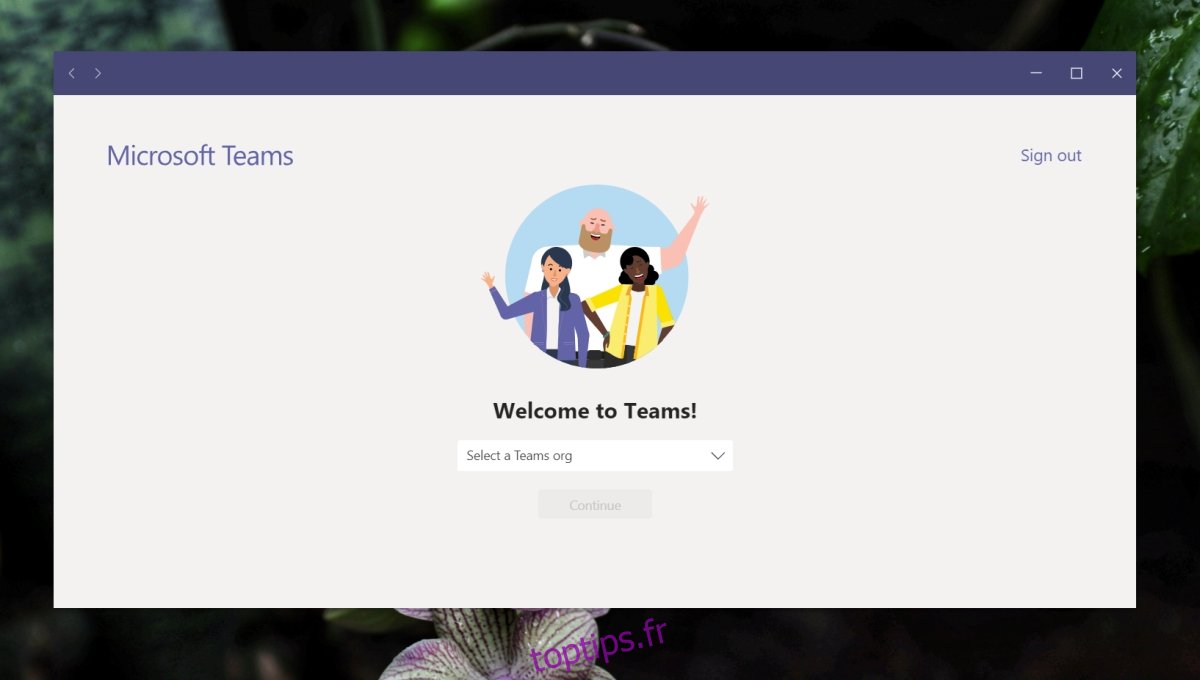
1. Rejoindre une équipe
Vous avez peut-être reçu une invitation à rejoindre une équipe ou avez été directement ajouté à une équipe existante.
Si vous avez reçu une invitation par e-mail :
Consultez votre boîte de réception liée à l’adresse e-mail où l’invitation a été envoyée.
Repérez l’invitation de Microsoft Teams.
Cliquez sur le bouton « Rejoindre l’équipe ».
Microsoft Teams s’ouvrira.
Vous serez intégré à l’équipe.
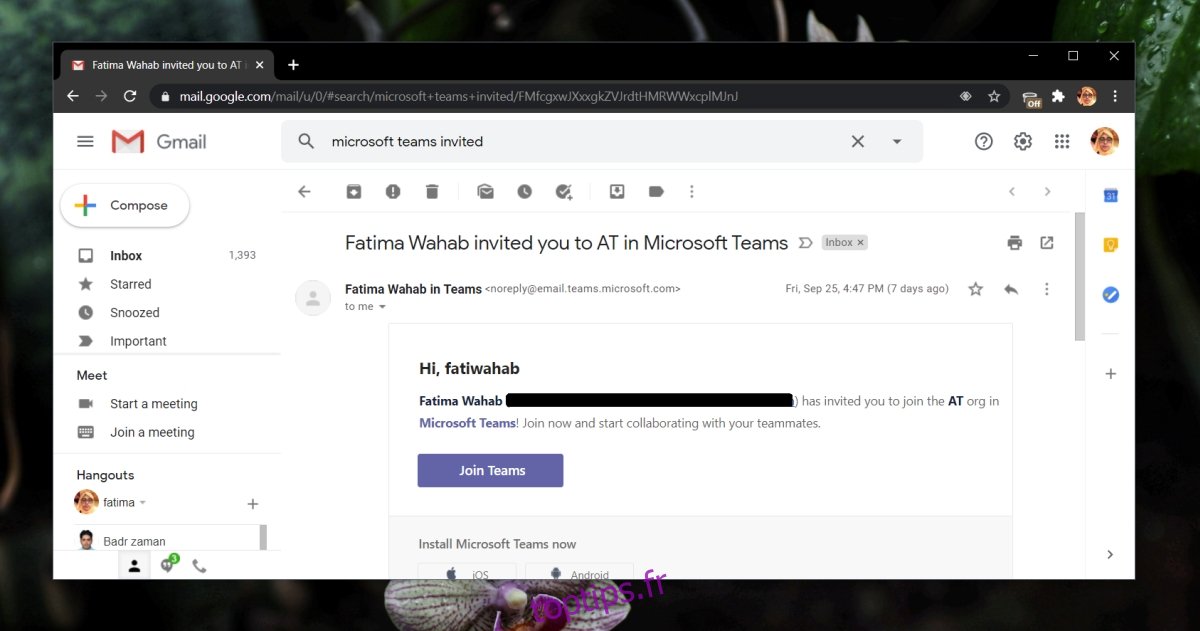
Si vous avez reçu un lien d’invitation à une équipe :
Collez le lien dans la barre d’adresse de votre navigateur.
Connectez-vous à Microsoft Teams via le navigateur ou ouvrez l’application de bureau.
Vous serez ajouté à l’équipe.
2. Lancer une conversation
Microsoft Teams permet d’initier des conversations privées ou de groupe ainsi que des appels audio ou vidéo avec des membres de votre équipe.
Pour entamer une conversation ou un appel individuel :
Cliquez sur « Conversations » dans la colonne de gauche.
Sélectionnez « Nouvelle conversation » en haut à droite.
Saisissez le nom du contact.
Rédigez votre message et envoyez-le.
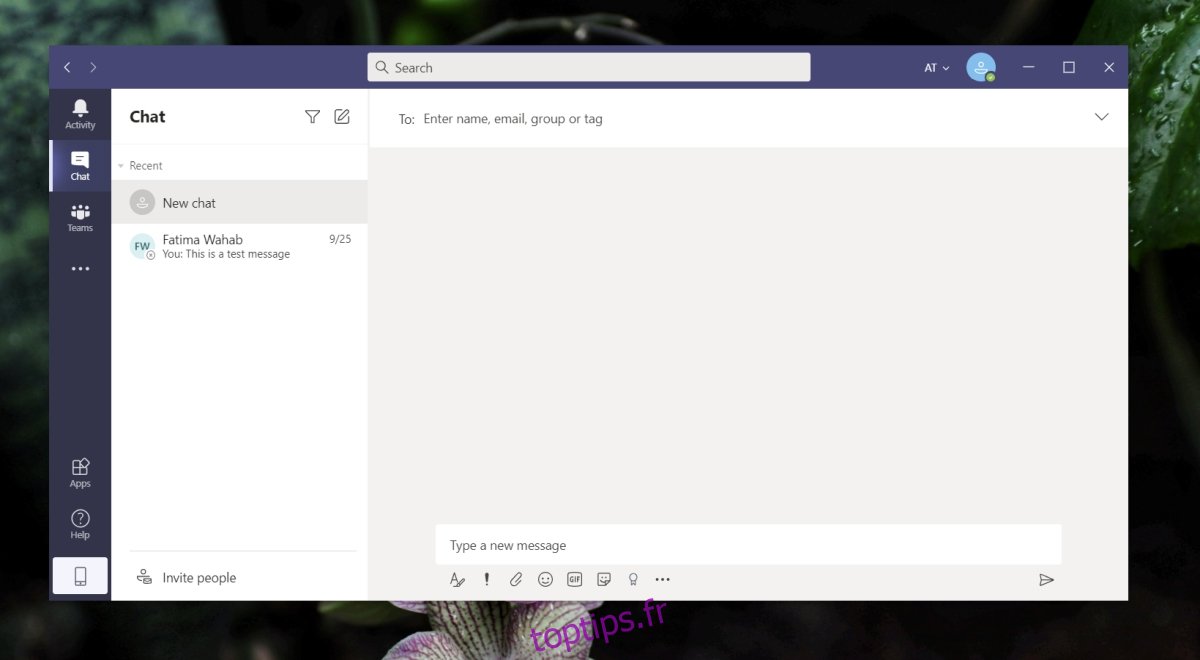
Pour lancer une conversation ou un appel à l’échelle d’un canal :
Sélectionnez « Équipes » dans le menu de gauche.
Développez l’équipe pour visualiser tous les canaux.
Choisissez le canal dans lequel vous souhaitez démarrer une interaction.
Tapez votre message qui sera envoyé à tous les membres du canal, ou cliquez sur l’icône d’appel en haut à droite pour lancer un appel de canal.
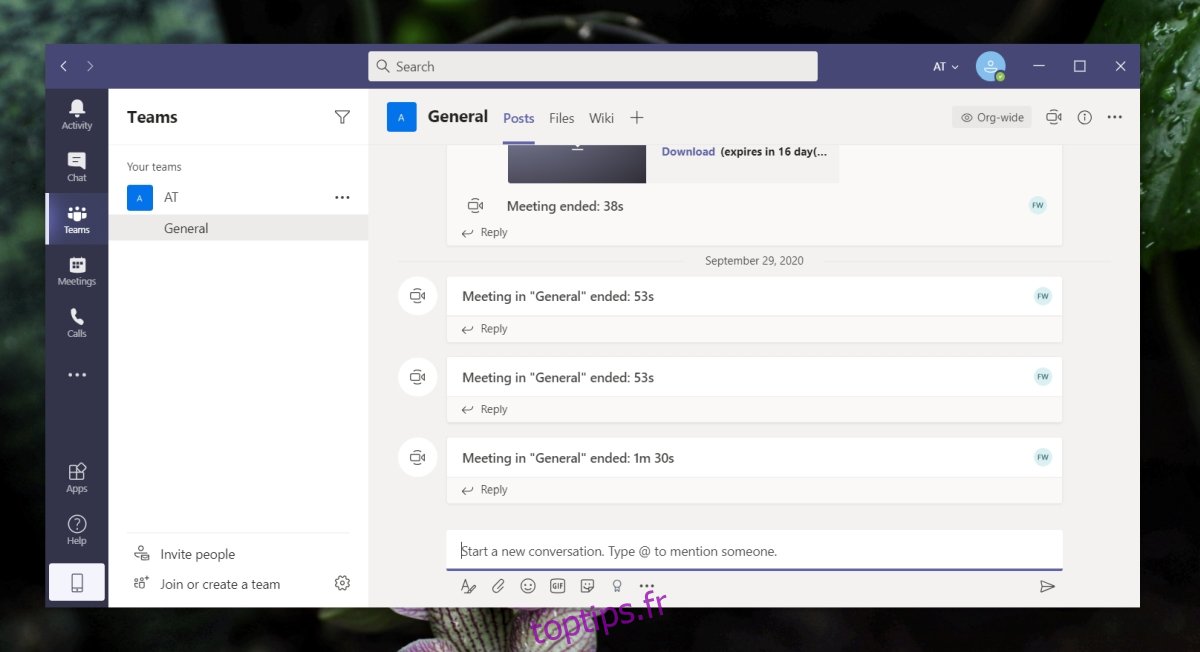
3. Mentionner et répondre
Dans les discussions de groupe, c’est-à-dire celles des canaux, les messages s’affichent chronologiquement et il peut être difficile de savoir à qui s’adresse un message. Pour faciliter le suivi, vous pouvez mentionner une personne ou répondre à un message pour créer un fil de discussion.
Mentionner un membre
Ouvrez le canal Teams où vous souhaitez envoyer un message.
Saisissez le symbole @.
Choisissez le membre de l’équipe dans la liste.
Rédigez votre message et envoyez-le.
L’utilisateur recevra une notification indiquant qu’il a été mentionné.
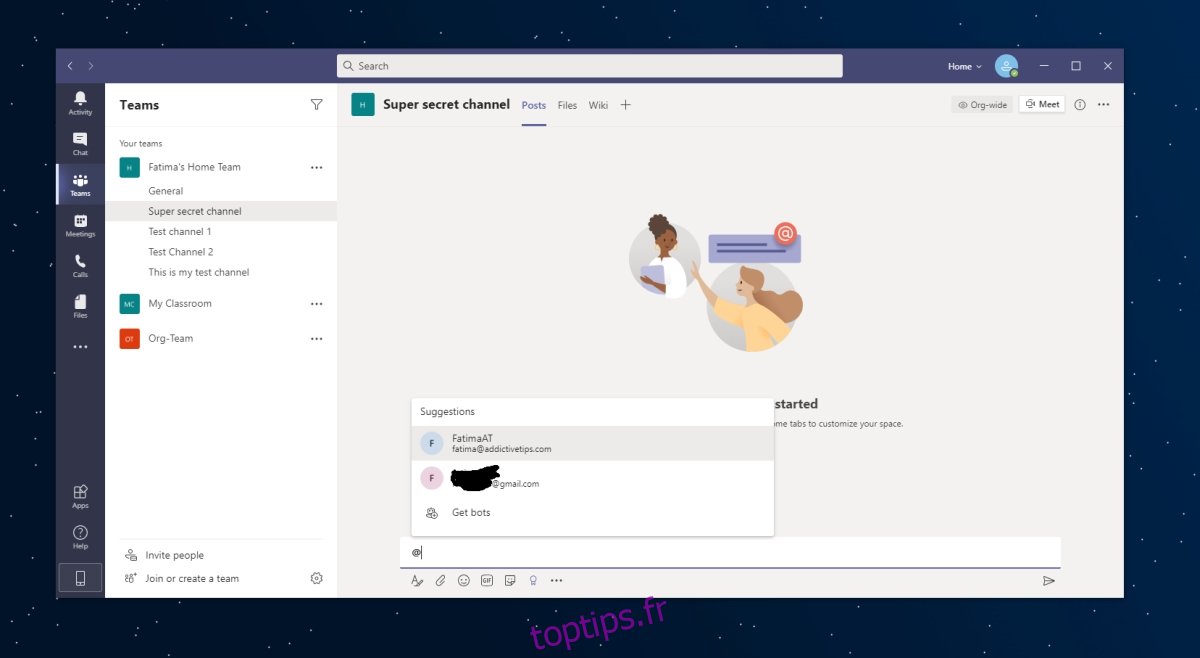
Répondre à un message
Allez dans le canal Teams où se trouve le message auquel vous souhaitez répondre.
Repérez le message.
Cliquez sur « Répondre » juste en dessous.
Rédigez et envoyez votre réponse.
La réponse s’affichera sous le message initial sous forme de fil.
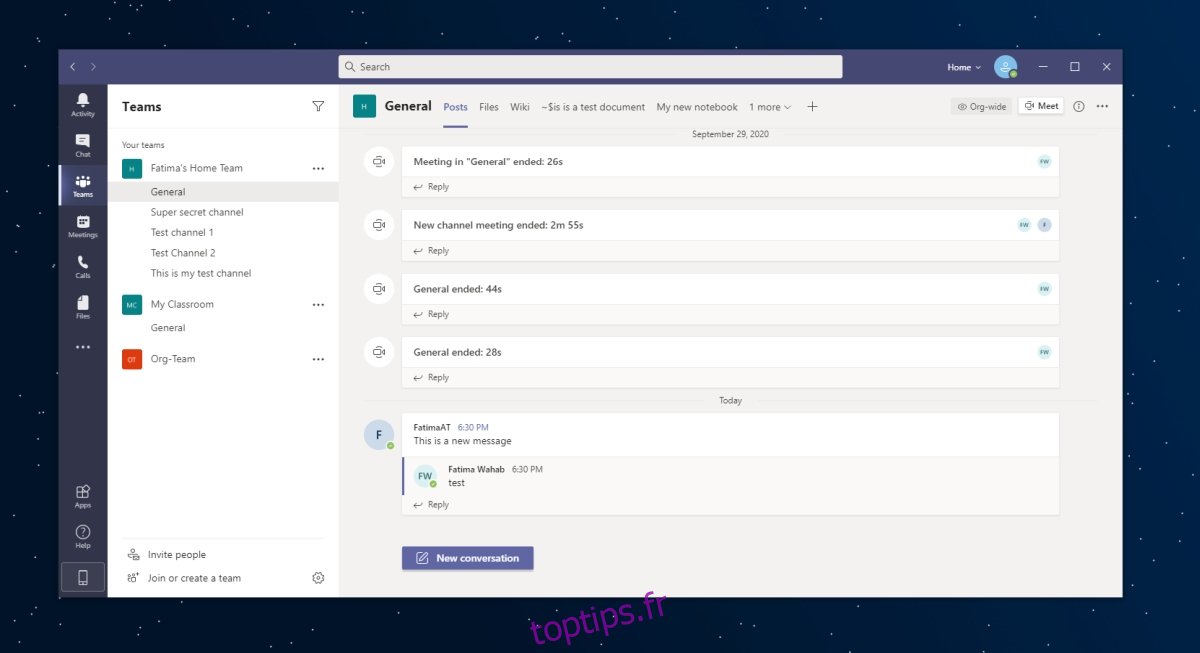
4. Accéder aux fichiers et à l’activité de l’équipe
Microsoft Teams permet le partage et la collaboration sur des fichiers. Ceux-ci sont partagés dans un canal ou une conversation individuelle. Pour accéder aux fichiers partagés et aux activités récentes, procédez comme suit :
Sélectionnez le canal Teams dont vous voulez consulter les fichiers partagés.
Cliquez sur l’onglet « Fichiers » de ce canal.
Pour consulter tous les fichiers partagés entre les différentes équipes, cliquez sur l’onglet « Fichiers » dans le menu de gauche.
Pour suivre l’activité de l’équipe, sélectionnez l’onglet « Activité » dans le menu de gauche.
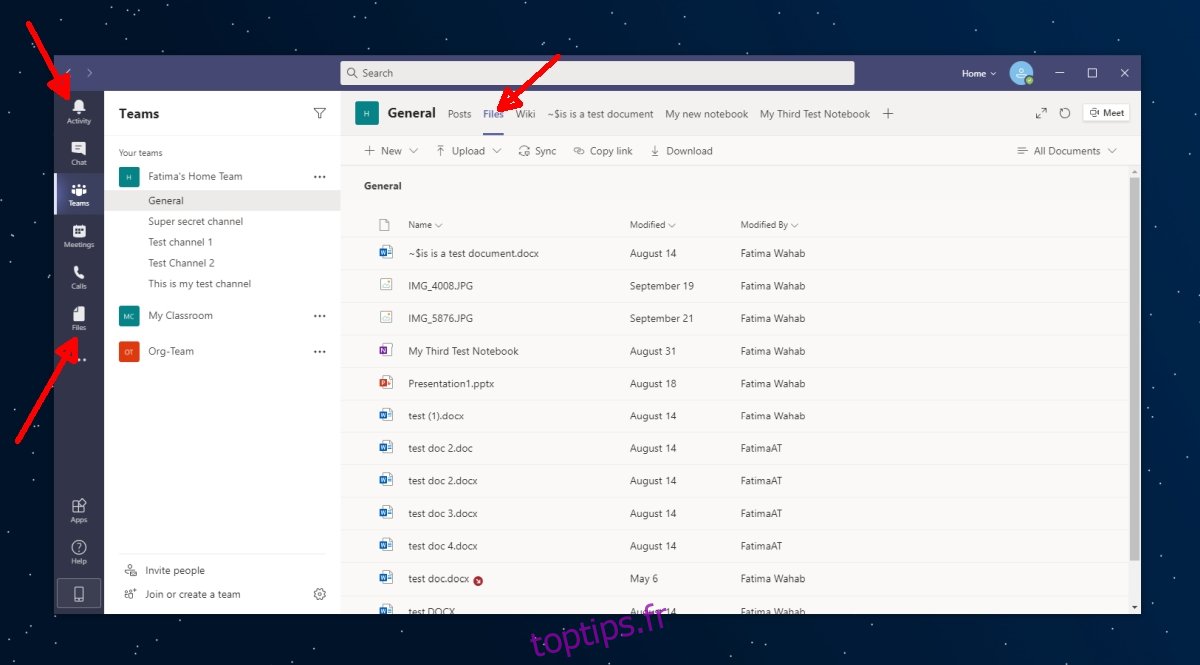
En conclusion
Microsoft Teams peut sembler complexe au premier abord, mais son fonctionnement se rapproche de celui des autres applications de messagerie instantanée. Bien que des erreurs puissent occasionnellement se produire, elles sont souvent liées à la configuration de Microsoft Teams au niveau d’une organisation. Les problèmes rencontrés par les utilisateurs sont généralement mineurs et l’application demeure, dans l’ensemble, intuitive à utiliser.